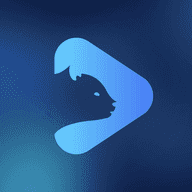推荐应用
React Context DevTool插件是一款专为React开发者设计的调试工具,特别针对React Context API和useReducer hook的调试和优化。插件支持多种视图模式,如树状图、原始数据视图、差异视图等,方便开发者从不同角度审视应用状态。
软件教程
安装方法
方法一:.crx文件格式插件安装
1.首先用户点击谷歌浏览器右上角的自定义及控制按钮,在下拉框中选择设置。
2.在打开的谷歌浏览器的扩展管理器最左侧选择扩展程序或直接输入:chrome://extensions/
3.找到自己已经下载好的Chrome离线安装文件xxx.crx,然后将其从资源管理器中拖动到Chrome的扩展管理界面中,这时候用户会发现在扩展管理器的中央部分中会多出一个”拖动以安装“的插件按钮。
4.松开鼠标就可以把当前正在拖动的插件安装到谷歌浏览器中去,但是谷歌考虑用户的安全隐私,在用户松开鼠标后还会给予用户一个确认安装的提示。
5.用户这时候只需要点击添加按钮就可以把该离线Chrome插件安装到谷歌浏览器中去,安装成功以后该插件会立即显示在浏览器右上角(如果有插件按钮的话),如果没有插件按钮的话,用户还可以通过Chrome扩展管理器找到已经安装的插件。
方法二:文件夹格式插件安装
1.首先用户点击谷歌浏览器右上角的自定义及控制按钮,在下拉框中选择设置。
2.在打开的谷歌浏览器的扩展管理器最左侧选择扩展程序。
3.勾选开发者模式,点击加载已解压的扩展程序,将文件夹选择即可安装插件。
常见问题
注意事项
更新时间:2024/12/4
依赖React Developer Tools:
请注意,React Context DevTool插件需要React Developer Tools作为依赖才能正常工作。如果还没有安装React Developer Tools,也需要在Chrome Web Store中安装它。
开发模式下使用:
建议在开发模式下使用React Context DevTool插件,以便更好地调试和优化React应用。在生产环境中,为了优化性能,建议关闭该插件。
合理利用插件功能:
合理利用React Context DevTool插件的功能,如多视图展示、调试状态更改和调度操作等,以提高调试效率。同时,避免过度依赖插件功能,保持对React应用状态管理的理解和掌控。
软件功能
直观的用户界面:React Context DevTool提供了一个简洁而易于使用的用户界面,使你可以轻松地查看和追踪上下文值的变化。
多视图展示:它支持在不同的视图(如树视图、原始视图和差异视图)之间切换,以便你能以最适合自己的方式查看和理解数据。
调试状态更改:使用这款插件,你可以轻松地调试你的状态更改,并观察它们是如何影响到组件树的。
调度操作:它还允许你调度操作并在不同的时间点查看上下文的状态,这对于理解复杂的交互过程非常有帮助。
跨浏览器使用:React Context DevTool不仅可以在Chrome浏览器中使用,而且兼容其他主流浏览器。
开源:作为一个开源工具,它受到了社区的广泛支持和贡献,你可以自由地使用、修改和分发它。
更新日志
更新时间:2024/12/4
v1.8
- 修复了一些已知问题
应用截图
应用信息
- 厂商:暂无
- 备案号:暂无
- 包名:
- 版本:
- MD5值:
猜你喜欢
- 系统工具软件合集
- 系统工具软件合集













 系统工具软件合集
系统工具软件合集